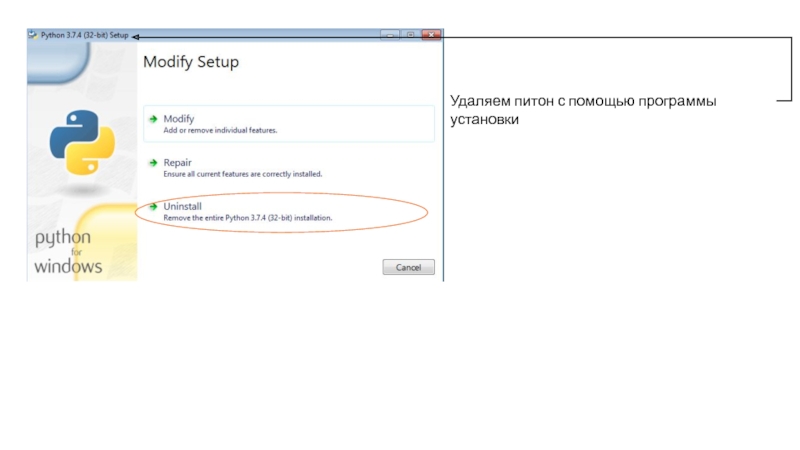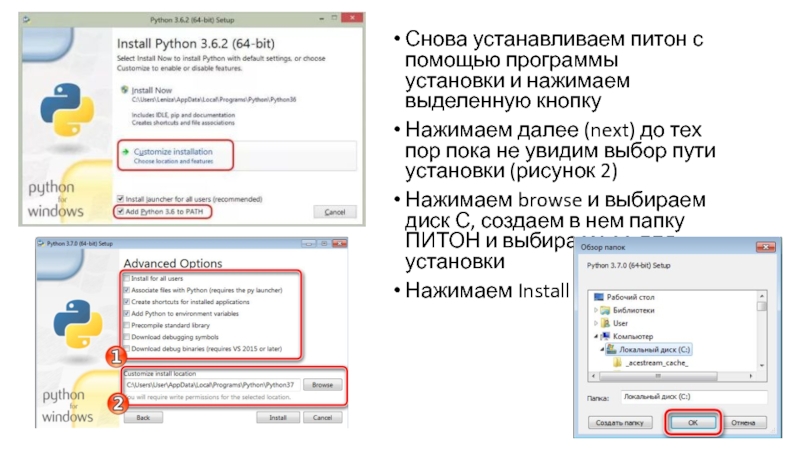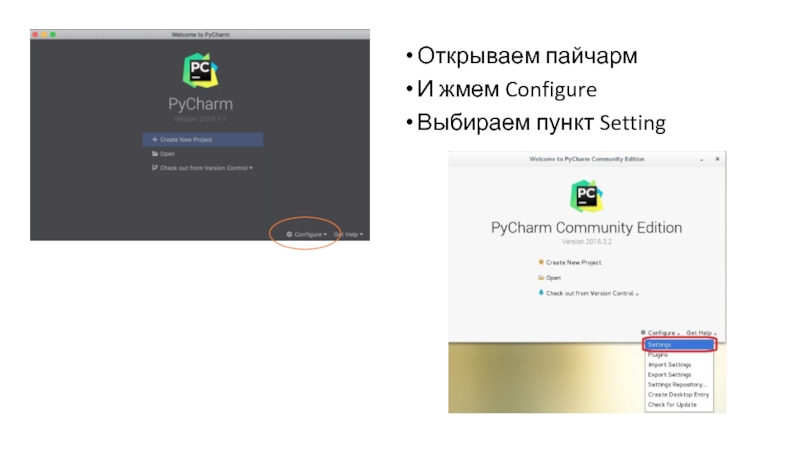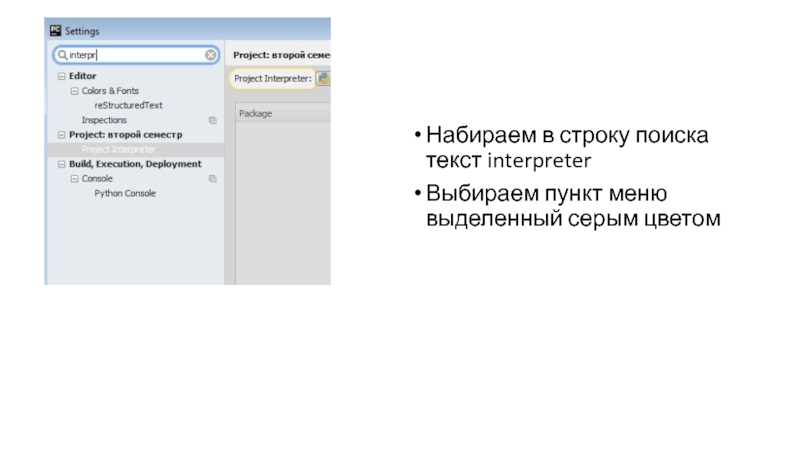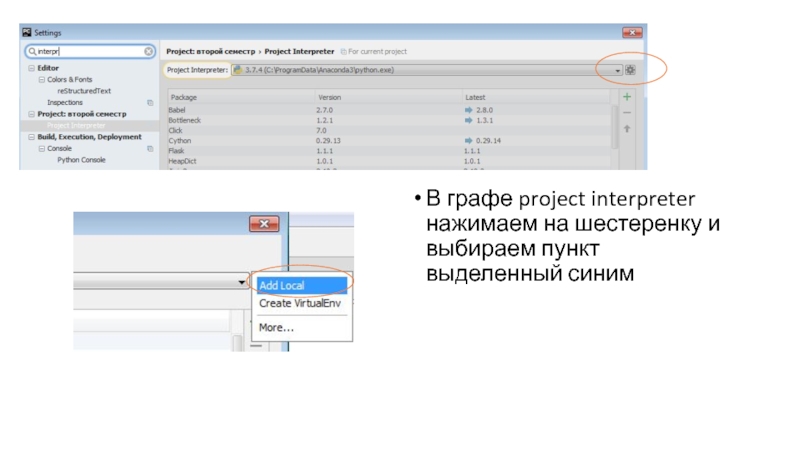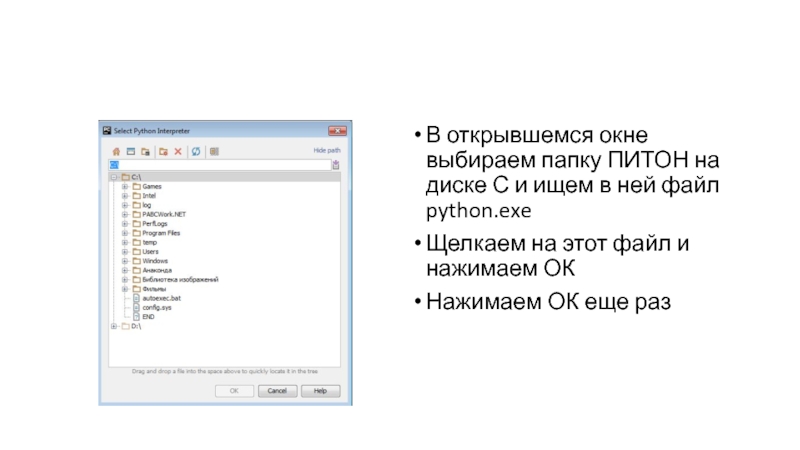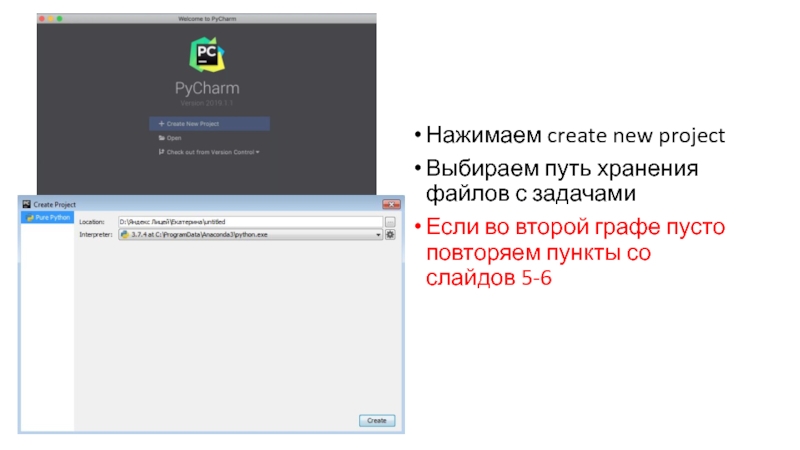кнопку
Нажимаем далее (next) до тех пор пока не увидим выбор
пути установки (рисунок 2)Нажимаем browse и выбираем диск С, создаем в нем папку ПИТОН и выбираем ее для установки
Нажимаем Install